Win10硬盘空间不足?手把手教你轻松清理磁盘!
时间:2025-06-18 08:27:10 374浏览 收藏
还在为Win10磁盘空间不足而烦恼吗?别担心,本文为你提供超详细的Win10磁盘清理教程,轻松释放硬盘空间,提升电脑性能!随着使用时间的增长,电脑存储的文件越来越多,导致磁盘空间告急,影响电脑运行速度。本文将手把手教你如何通过Win10自带的磁盘清理工具,快速删除不必要的文件,例如旧版Windows系统文件、临时文件等,从而有效解决磁盘空间不足的问题。只需简单几步,就能让你的电脑焕然一新,运行更加流畅!立即学习Win10磁盘清理技巧,告别卡顿,提升效率!
随着电脑使用时间的增加,存储的文件也会逐渐增多,这会导致硬盘空间变得紧张,从而影响电脑的整体性能以及启动速度等。因此,我们需要定期对Windows系统进行清理,以释放磁盘空间并延长设备的使用寿命。接下来,系统之家为大家介绍一种详细的Win10磁盘清理步骤。

Win10磁盘空间清理的具体操作如下:
1、首先双击“此电脑”,进入磁盘管理界面,然后右键单击某个磁盘(如C盘),从弹出的菜单中选择“属性”打开相关设置;
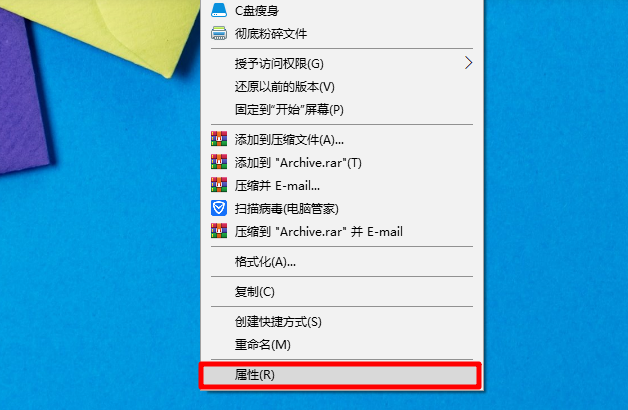
2、在“系统 (C:) 属性”窗口中,切换至“常规”标签页,接着点击“磁盘清理”按钮;
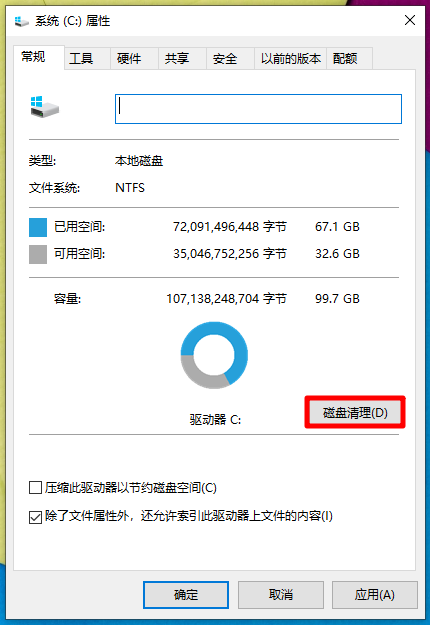
3、此时会开启磁盘清理工具,它会自动开始统计当前磁盘的占用情况;
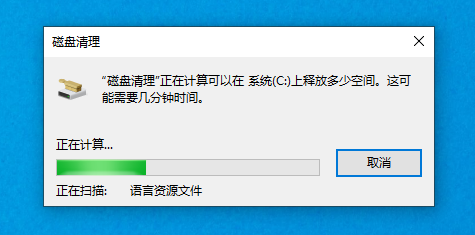
4、在“(C:)磁盘清理”窗口里,勾选需要移除的文件类型,比如之前安装过的旧版Windows系统可能占用了5.15GB的空间。确认好要删除的内容后,点击“确定”继续下一步;

提示:如果选择清空旧版本Windows或临时安装文件,那么之后无法通过回滚功能还原到早期版本的操作系统。
5、随后会出现一个警告框,询问是否真的要永久删除所选文件,并提醒数据删除后无法找回。确保已做好备份后再点击“删除文件”完成清理过程;
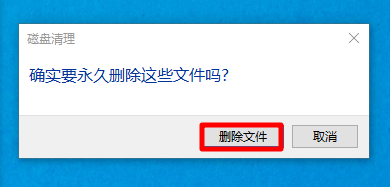
上述就是关于Win10磁盘空间不足时如何清理的完整指南。
以上就是本文的全部内容了,是否有顺利帮助你解决问题?若是能给你带来学习上的帮助,请大家多多支持golang学习网!更多关于文章的相关知识,也可关注golang学习网公众号。
-
501 收藏
-
501 收藏
-
501 收藏
-
501 收藏
-
501 收藏
-
414 收藏
-
219 收藏
-
111 收藏
-
130 收藏
-
491 收藏
-
320 收藏
-
403 收藏
-
461 收藏
-
265 收藏
-
210 收藏
-
182 收藏
-
465 收藏
-

- 前端进阶之JavaScript设计模式
- 设计模式是开发人员在软件开发过程中面临一般问题时的解决方案,代表了最佳的实践。本课程的主打内容包括JS常见设计模式以及具体应用场景,打造一站式知识长龙服务,适合有JS基础的同学学习。
- 立即学习 543次学习
-

- GO语言核心编程课程
- 本课程采用真实案例,全面具体可落地,从理论到实践,一步一步将GO核心编程技术、编程思想、底层实现融会贯通,使学习者贴近时代脉搏,做IT互联网时代的弄潮儿。
- 立即学习 516次学习
-

- 简单聊聊mysql8与网络通信
- 如有问题加微信:Le-studyg;在课程中,我们将首先介绍MySQL8的新特性,包括性能优化、安全增强、新数据类型等,帮助学生快速熟悉MySQL8的最新功能。接着,我们将深入解析MySQL的网络通信机制,包括协议、连接管理、数据传输等,让
- 立即学习 500次学习
-

- JavaScript正则表达式基础与实战
- 在任何一门编程语言中,正则表达式,都是一项重要的知识,它提供了高效的字符串匹配与捕获机制,可以极大的简化程序设计。
- 立即学习 487次学习
-

- 从零制作响应式网站—Grid布局
- 本系列教程将展示从零制作一个假想的网络科技公司官网,分为导航,轮播,关于我们,成功案例,服务流程,团队介绍,数据部分,公司动态,底部信息等内容区块。网站整体采用CSSGrid布局,支持响应式,有流畅过渡和展现动画。
- 立即学习 485次学习
